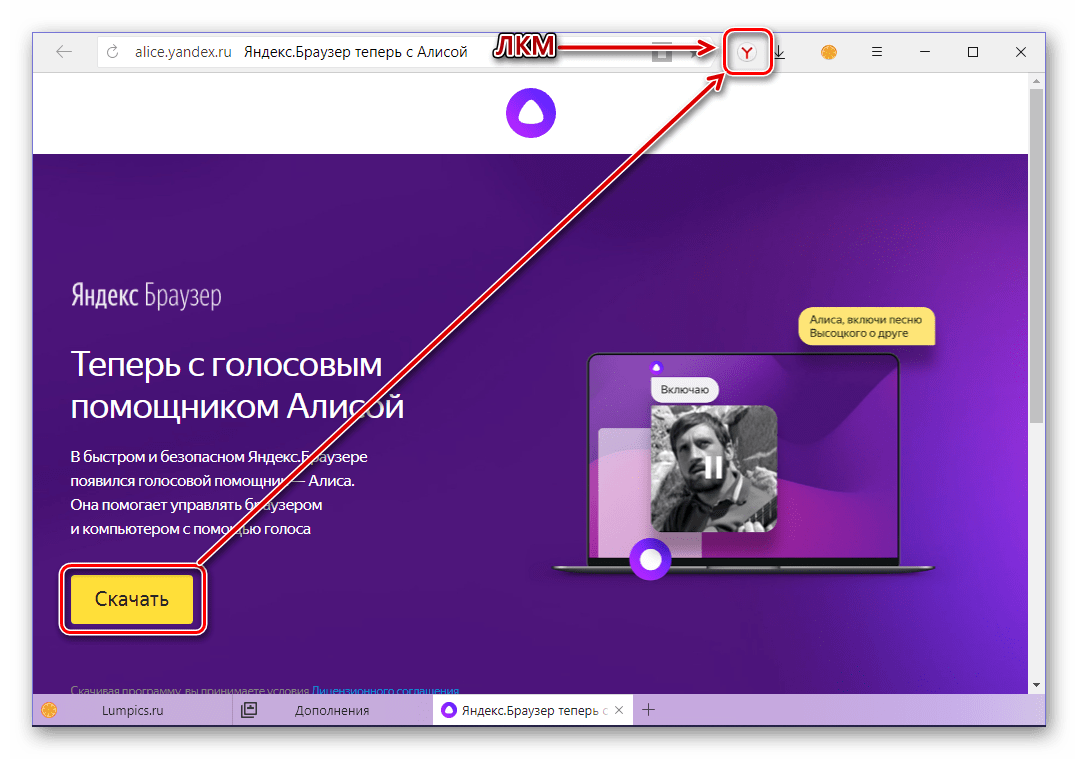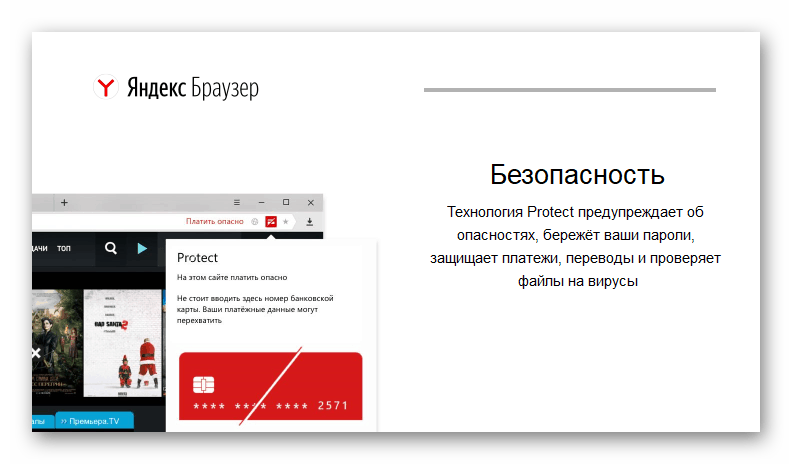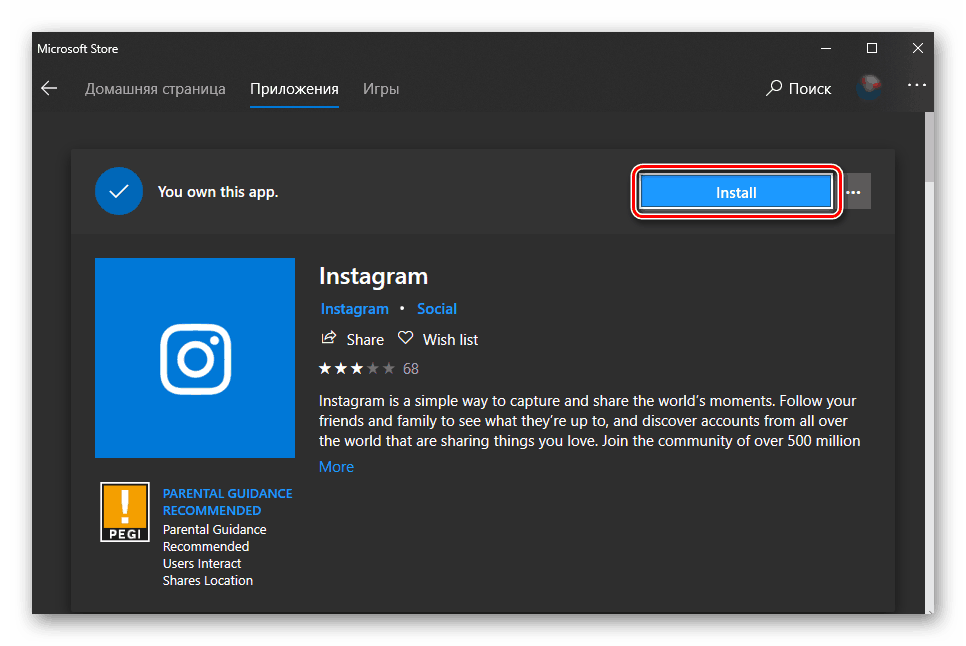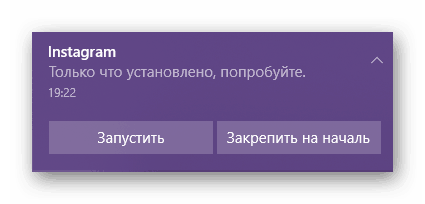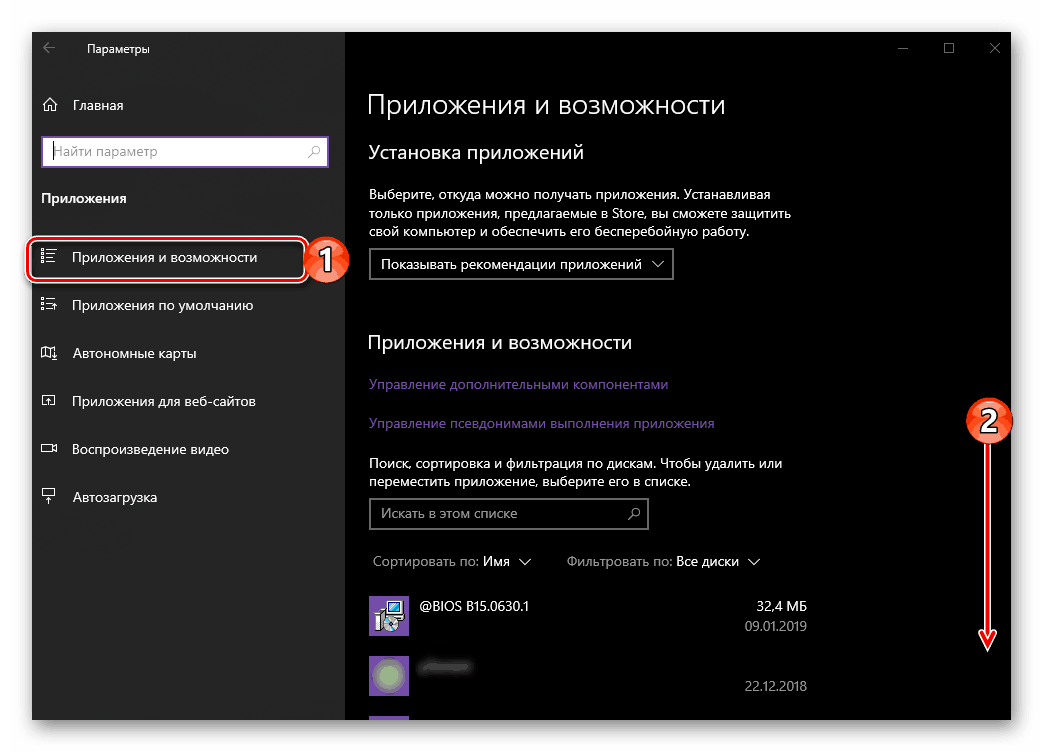إضافة أو إزالة البرامج في نظام التشغيل Windows 10
من أجل الاستخدام المريح لجهاز الكمبيوتر ، لا يكفي نظام التشغيل وحده - فمن الضروري دائمًا تزويده ببرنامجين على الأقل. غالبًا ما تكون هناك حاجة لإجراء إجراء معكوس - إزالة مكون برنامج. سواء حول الأول ، وحول الثاني ، على سبيل المثال من ويندوز 10 سنقول اليوم.
المحتوى
تثبيت البرامج وإلغاء التثبيت في نظام التشغيل Windows 10
إن Microsoft ليست السنة الأولى التي تحاول فيها تحويل نسلها إلى حل "الكل في واحد" و "زرع" المستخدم فقط على منتجاتها الخاصة. وحتى الآن ، على حد سواء تثبيت وإزالة البرامج في ويندوز 10 يتم تنفيذها ليس فقط من خلال وسائلها القياسية ، ولكن أيضا بمساعدة مصادر أخرى وبرامج طرف ثالث ، على التوالي.
انظر أيضا: مقدار مساحة القرص التي يتخذها Windows 10
تثبيت البرامج
موقع الويب الرسمي للمطورين ومتجر Microsoft ، الذي سنناقشه لاحقًا ، هما المصدران الوحيدان الآمنان للبرامج. لا تقم بتنزيل البرامج من المواقع المشكوك فيها وما يسمى بغسالات الملفات. في أحسن الأحوال ، ستحصل على تطبيق سيء أو غير مستقر ، في أسوأ الأحوال - فيروس.
الطريقة 1: الموقع الرسمي
الصعوبة الوحيدة مع هذه الطريقة لتثبيت التطبيقات هي العثور على الموقع الرسمي. للقيام بذلك ، اتصل بالمتصفح ومحرك البحث للحصول على المساعدة. جوجل أو ياندكس وأدخل هناك طلبًا باستخدام النموذج أدناه ، وبعد ذلك يجب استخدام النتائج لتحديد الخيار المناسب. غالبا ما يكون الأول في القائمة.
название_приложения официальный сайт
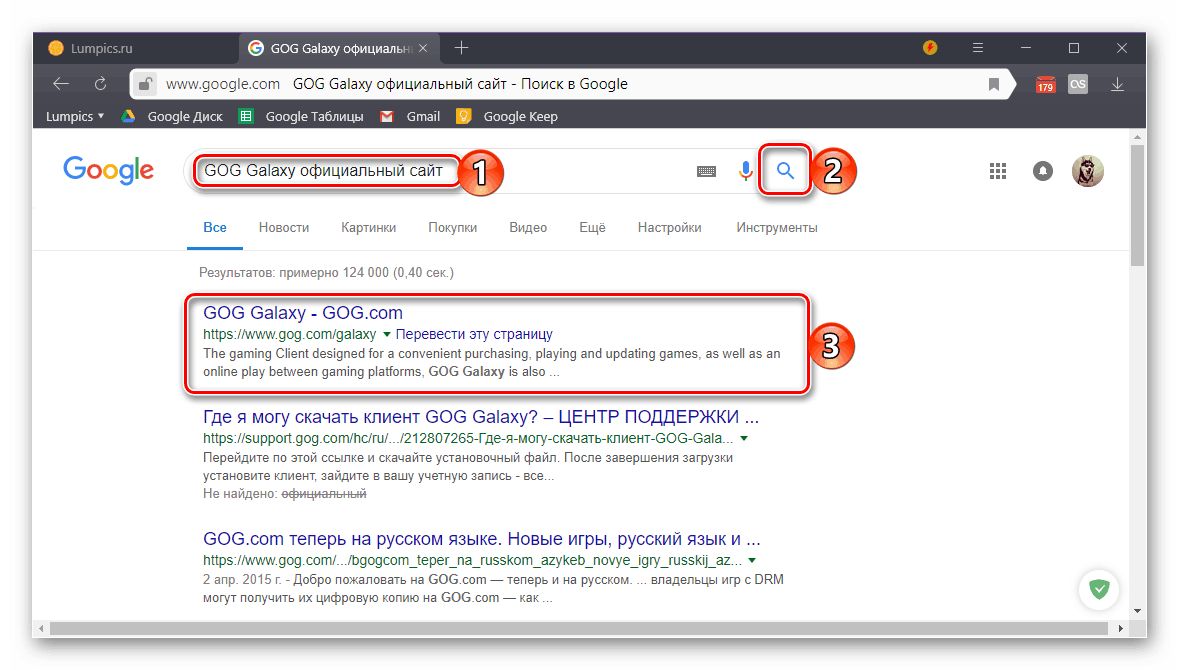
بالإضافة إلى البحث التقليدي ، يمكنك الرجوع إلى قسم خاص على موقعنا على الإنترنت ، والذي يحتوي على مراجعات معظم البرامج المعروفة وغير المناسبة. تحتوي كل من هذه المقالات على روابط مؤكدة ، وبالتالي آمنة وعملية بدقة تؤدي إلى تنزيل صفحات من موارد الويب الرسمية.
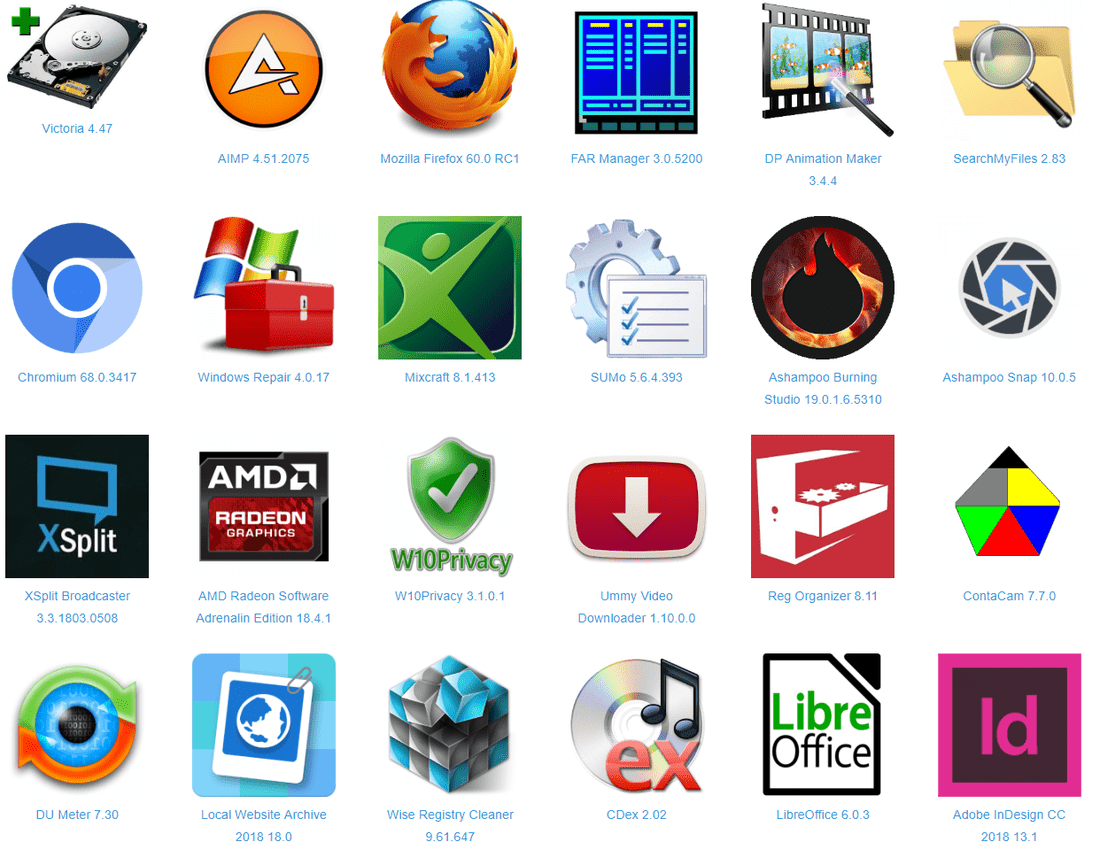
ويستعرض البرنامج على soringpcrepair.com
- بعد العثور على الموقع الرسمي لمطور البرنامج الذي تهتم به بأي طريقة مناسبة ، قم بتنزيله على جهاز الكمبيوتر الخاص بك.
![قم بتشغيل ملف تثبيت Yandex Browser مع Alice]()
ملاحظة: يجب أن يتطابق ملف التثبيت الذي تم تنزيله مع إصدار Windows الذي تستخدمه فقط ، ولكن أيضًا مع عمق البت الخاص به. لمعرفة هذه المعلومات ، اقرأ الوصف بدقة في صفحة التنزيل. غالبًا ما تكون أدوات التثبيت عبر الإنترنت عالمية.
- انتقل إلى المجلد الذي حفظت فيه ملف التثبيت وانقر عليه نقرًا مزدوجًا لتشغيله.
- قم بقبول شروط اتفاقية الترخيص ، بعد أن تعرفت عليها ، وحدد مسار تثبيت مكونات البرنامج ، ثم اتبع ببساطة مطالبات معالج التثبيت.
![عملية تثبيت متصفح ياندكس مع أليس على الكمبيوتر]()
ملاحظة: اقرئي بعناية المعلومات المقدمة في كل مرحلة من مراحل التثبيت. في كثير من الأحيان ، حتى البرامج التي يتم تنزيلها من مصادر رسمية هي أكثر اقتحامية للغاية أو ، على العكس من ذلك ، بشكل غير محسوس ، فإنها تقترح تثبيت برنامج طرف ثالث. إذا كنت لا تحتاج إليها ، رفضها عن طريق إلغاء تحديد العناصر المقابلة.
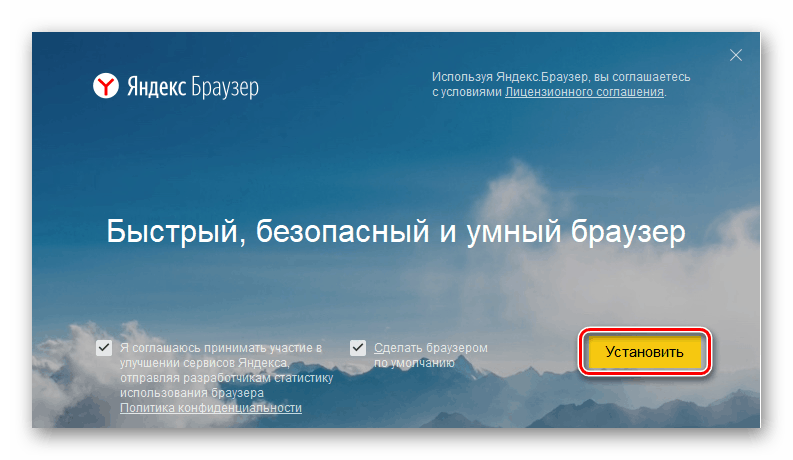
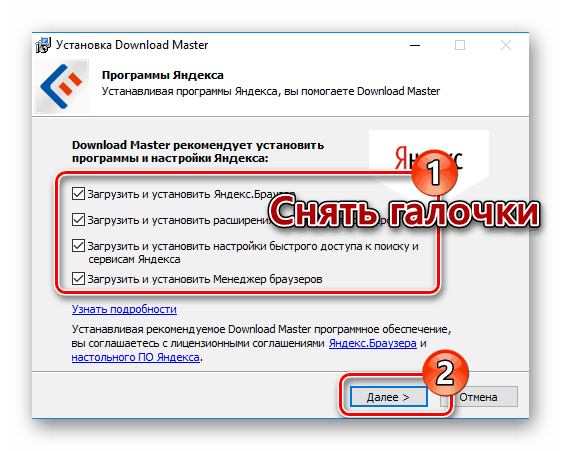
انظر أيضًا: كيفية التثبيت على جهاز كمبيوتر مكافحة الفيروسات مجانا . المتصفح . مايكروسوفت أوفيس . برقية . فايبر . ال WhatsApp
عند اكتمال التثبيت ، أغلق نافذة المثبت ، وإذا لزم الأمر ، أعد تشغيل الكمبيوتر.
الطريقة 2: متجر Microsoft
لا يزال متجر Microsoft الرسمي بعيدًا عن المثالية ، ولكن المجموعة الأساسية من التطبيقات التي يحتاجها المستخدم العادي هي كل ما هو موجود. هذا والرسائل الفورية برقية . ال WhatsApp . فايبر وعملاء الشبكات الاجتماعية فكونتاكتي . زملاء الدراسة . الفيسبوك . تغريد . إينستاجرام ، ومشغلات الوسائط المتعددة ، وأكثر من ذلك بكثير ، بما في ذلك ألعاب الفيديو. تكون خوارزمية التثبيت لأي من البرامج كما يلي:
انظر أيضا: تثبيت متجر Microsoft على نظام التشغيل Windows 10
- قم بتشغيل متجر Microsoft. أسهل طريقة للقيام بذلك هي من خلال قائمة "ابدأ" ، حيث يمكنك العثور على كل من الاختصار الخاص به والبلاط المخصص.
- استخدم مربع البحث وابحث عن التطبيق الذي تريد تثبيته.
- اقرأ نتائج نتائج البحث وانقر على العنصر الذي يهمك.
- في الصفحة التي تحتوي على الوصف ، والذي سيكون على الأرجح باللغة الإنجليزية ، انقر فوق الزر "تثبيت"
![البدء في تثبيت التطبيق من متجر Microsoft في نظام التشغيل Windows 10]()
وانتظر حتى يتم تنزيل التطبيق وتثبيته على جهاز الكمبيوتر الخاص بك. - عند الانتهاء من إجراءات التثبيت سوف تتلقى إخطارًا.
![إخطار التثبيت الناجح للتطبيق من متجر Microsoft في نظام التشغيل Windows 10]()
يمكن إطلاق التطبيق نفسه ليس فقط من قائمة "ابدأ" ، ولكن أيضا مباشرة من المتجر ، من خلال النقر على زر " تشغيل " الذي يظهر.
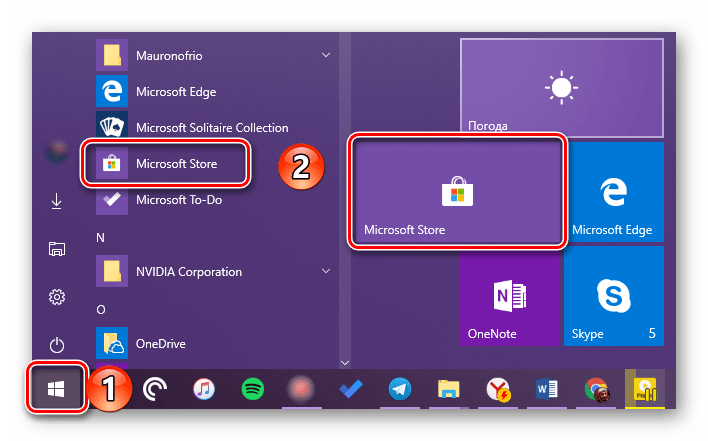
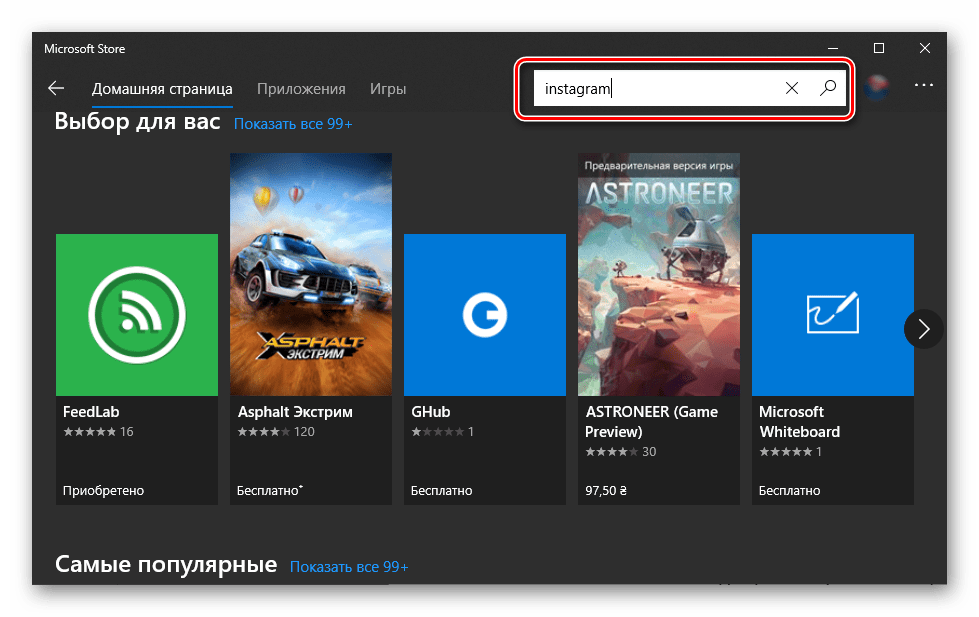
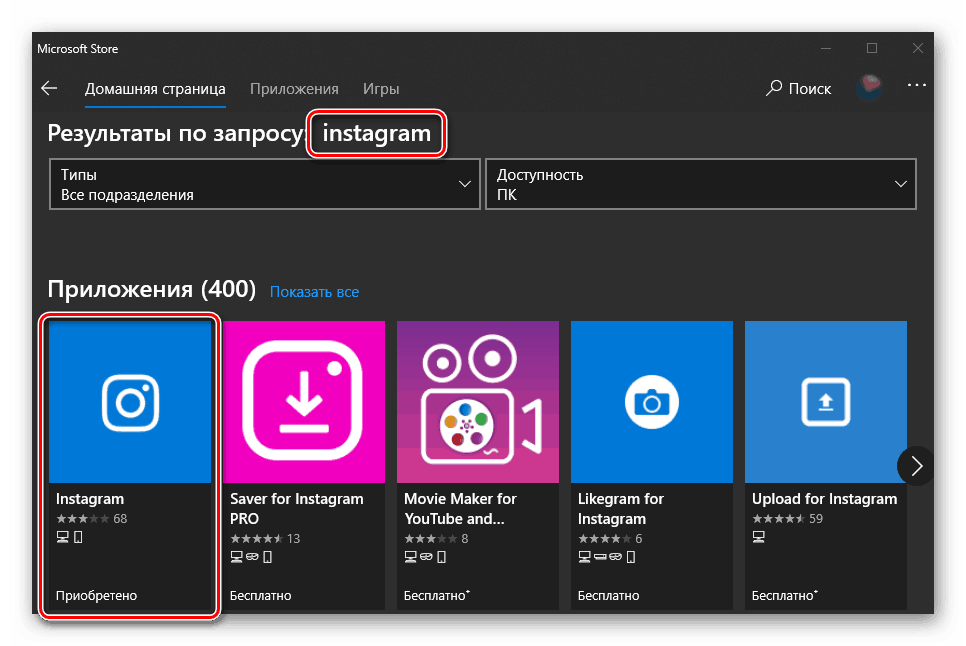
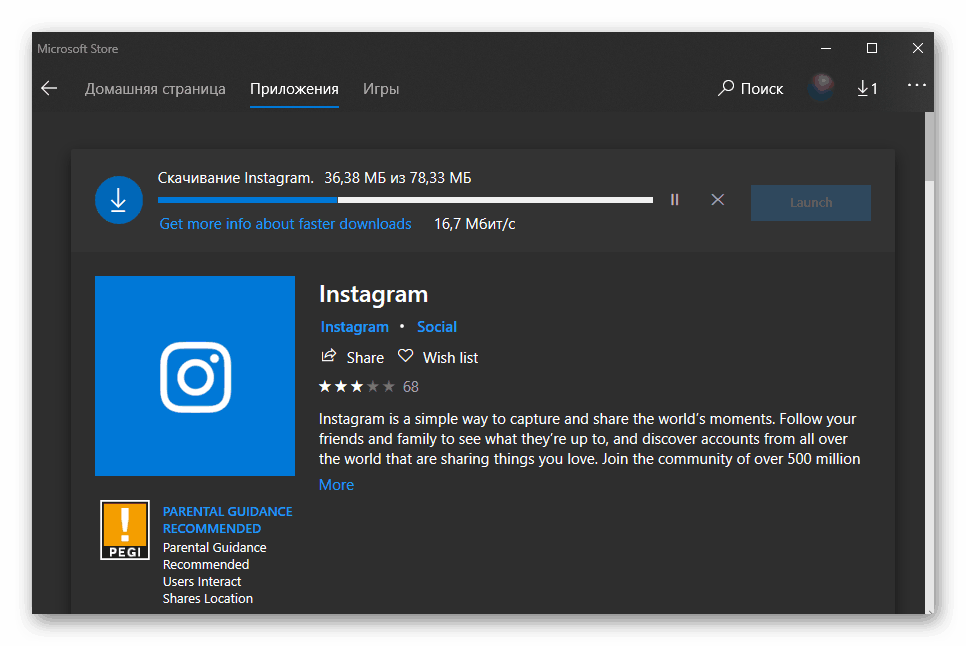
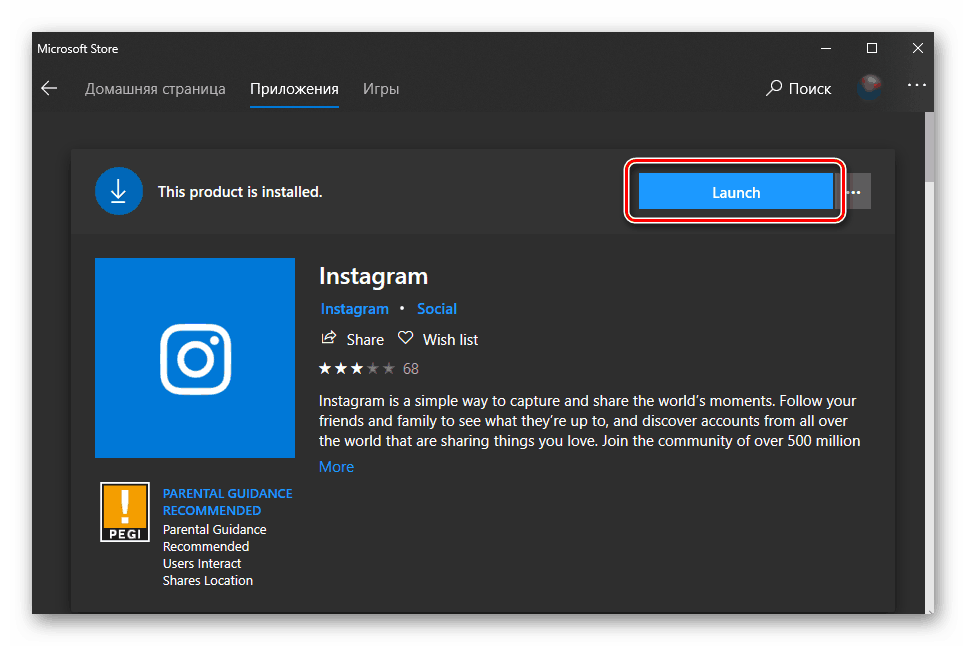
انظر أيضا: تثبيت Instagram على جهاز الكمبيوتر
يعد تنزيل البرامج من متجر Microsoft طريقة أكثر ملاءمة من البحث الخاص بهم على الإنترنت والتثبيت اليدوي اللاحق. المشكلة الوحيدة هي ندرة المدى.
انظر أيضا: مكان تثبيت الألعاب من متجر Microsoft
إلغاء تثبيت البرامج
مثل التثبيت ، يمكن أيضًا إلغاء تثبيت البرامج في Windows 10 بطريقتين على الأقل ، وكلاهما يتضمن استخدام أدوات نظام التشغيل القياسية. بالإضافة إلى ذلك ، لهذه الأغراض ، يمكنك استخدام وبرامج خارجية.
الطريقة 1: إلغاء تثبيت البرامج
في السابق ، كتبنا مرارًا وتكرارًا عن كيفية حذف التطبيقات بمساعدة البرامج المتخصصة ، ثم قمنا أيضًا بإجراء تنظيف إضافي للملفات المتبقية والملفات المؤقتة. إذا كنت مهتمًا بمثل هذا النهج لحل مشكلة اليوم ، فإننا ننصحك بقراءة المقالات التالية:
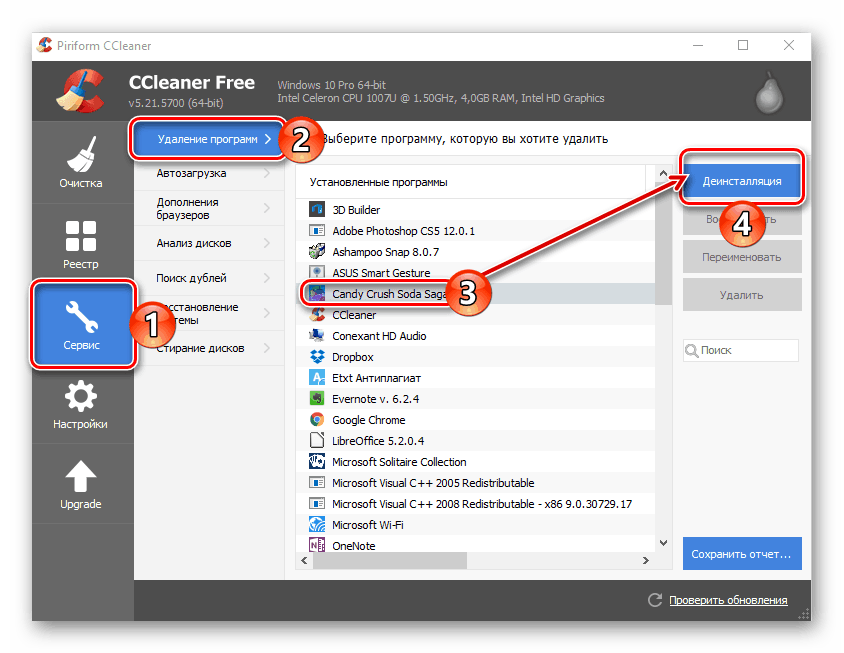
مزيد من التفاصيل:
برامج لإزالة البرامج
إلغاء تثبيت التطبيقات مع CCleaner
باستخدام Revo Uninstaller
الطريقة 2: "البرامج والمكونات"
في كافة إصدارات Windows ، توجد أداة قياسية لإزالة البرامج وتصحيح الأخطاء في عملها. اليوم نحن مهتمون فقط في الأول.
- لبدء قسم "البرامج والمكونات" ، اضغط باستمرار على الزر "WIN + R" ، أدخل الأمر أدناه ، ثم انقر فوق الزر "موافق" أو اضغط على "ENTER" .
appwiz.cpl - في النافذة التي تفتح ، ابحث في قائمة التطبيقات التي تريد حذفها ، حددها وانقر فوق الزر "حذف" الموجود في اللوحة العلوية.
- قم بتأكيد نواياك في نافذة منبثقة بالنقر فوق "موافق" ("نعم" أو "نعم" ، حسب البرنامج المحدد). يتم إجراء مزيد من الإجراءات في معظم الحالات تلقائيًا. الحد الأقصى لما قد يكون مطلوبًا منك هو ببساطة اتباع المطالبات في نافذة "المثبت".
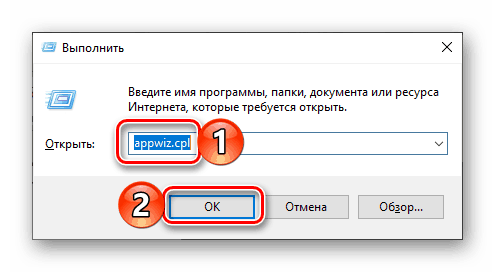
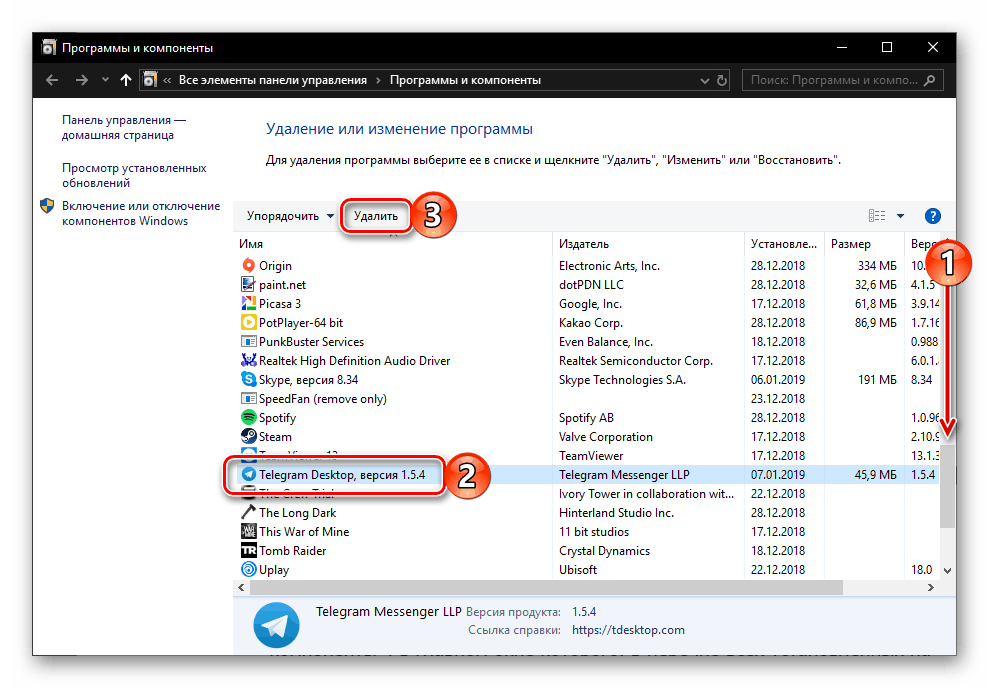
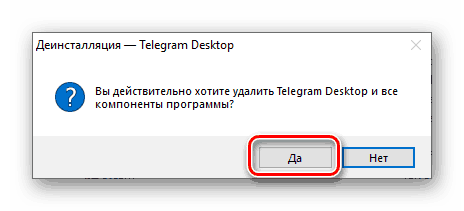
الطريقة الثالثة: "المعلمات"
عناصر ويندوز ، مثل "البرامج والمكونات" التي ناقشناها أعلاه ، ومعها "لوحة التحكم" ، تتراجع تدريجيا في الخلفية في المراكز العشرة الأولى. كل ذلك في الإصدارات السابقة من نظام التشغيل تم إنجازه بمساعدة ، ويمكن الآن القيام به في قسم "المعلمات" . إلغاء تثبيت البرامج ليست استثناء.
انظر أيضا: كيفية فتح "لوحة التحكم" في نظام التشغيل Windows 10
- تشغيل "خيارات" (ترس على الشريط الجانبي لقائمة "ابدأ" أو "WIN + I" على لوحة المفاتيح).
- انتقل إلى قسم "التطبيقات" .
- في علامة التبويب "التطبيقات والميزات" ، راجع قائمة بجميع التطبيقات المثبتة ، وقم بالتمرير لأسفل ،
![عرض قائمة بكافة التطبيقات المثبتة في Windows 10]()
واعثر على الشخص الذي تريد حذفه.
- حدده بنقرة ، ثم انقر فوق الزر "حذف" الذي يظهر ، ثم انقر فوق واحد آخر.
- ستبدأ هذه الإجراءات في إجراء إلغاء تثبيت البرنامج ، والذي ، وفقًا لنوعه ، سيتطلب تأكيدًا منك أو ، على العكس ، سيتم تنفيذه في الوضع التلقائي.
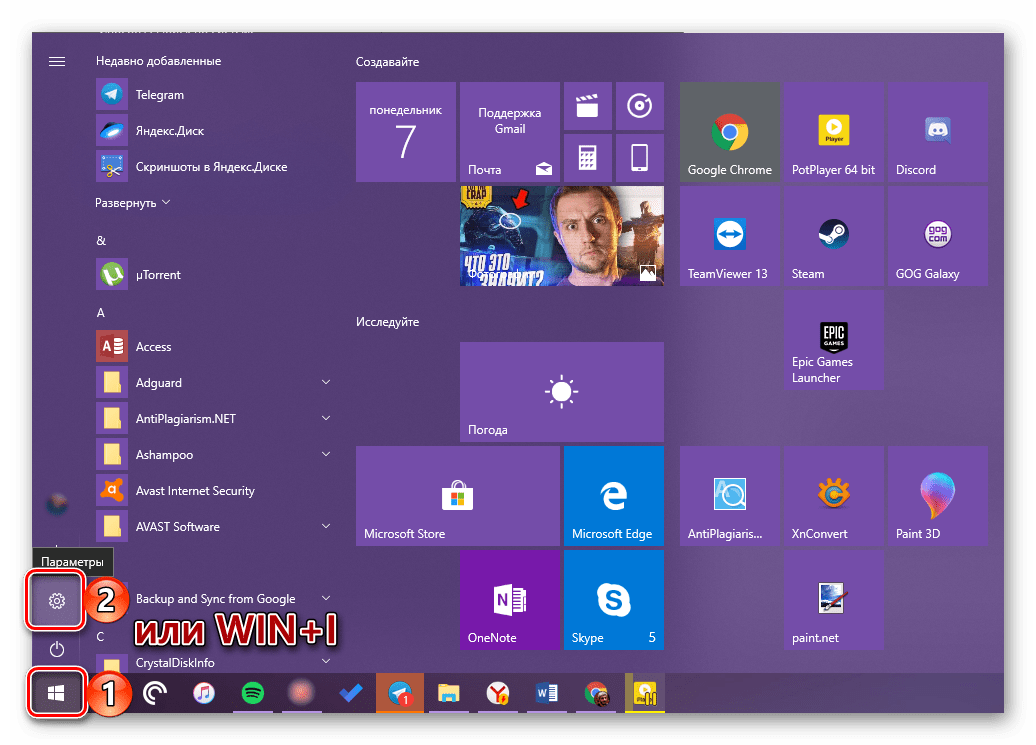
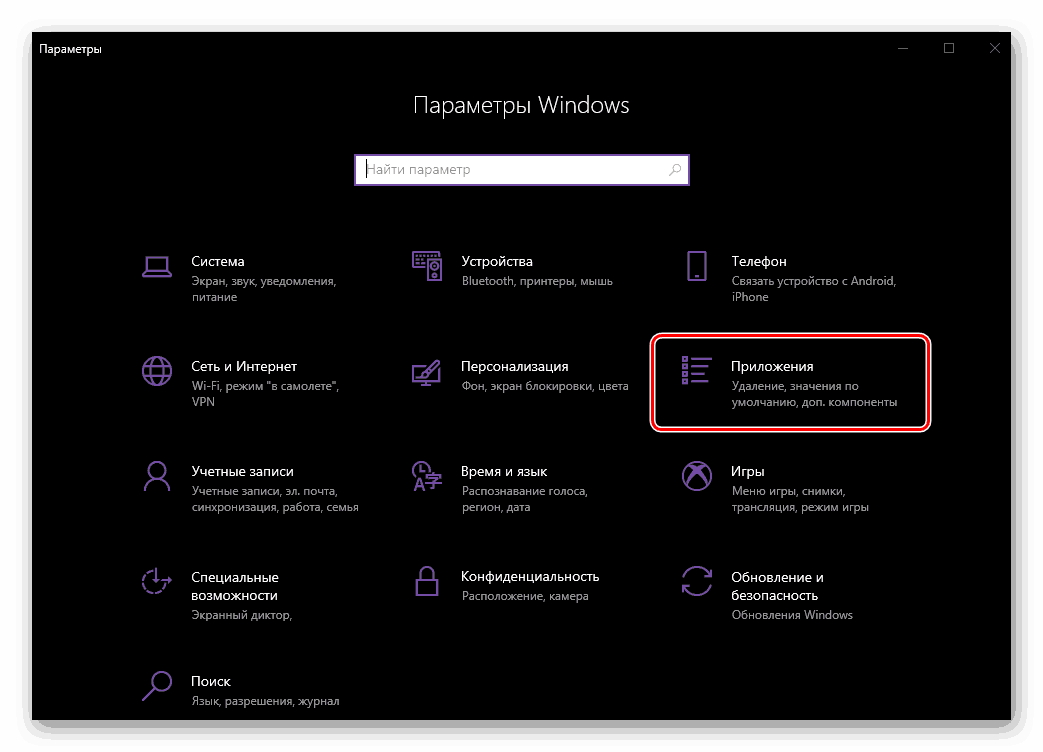
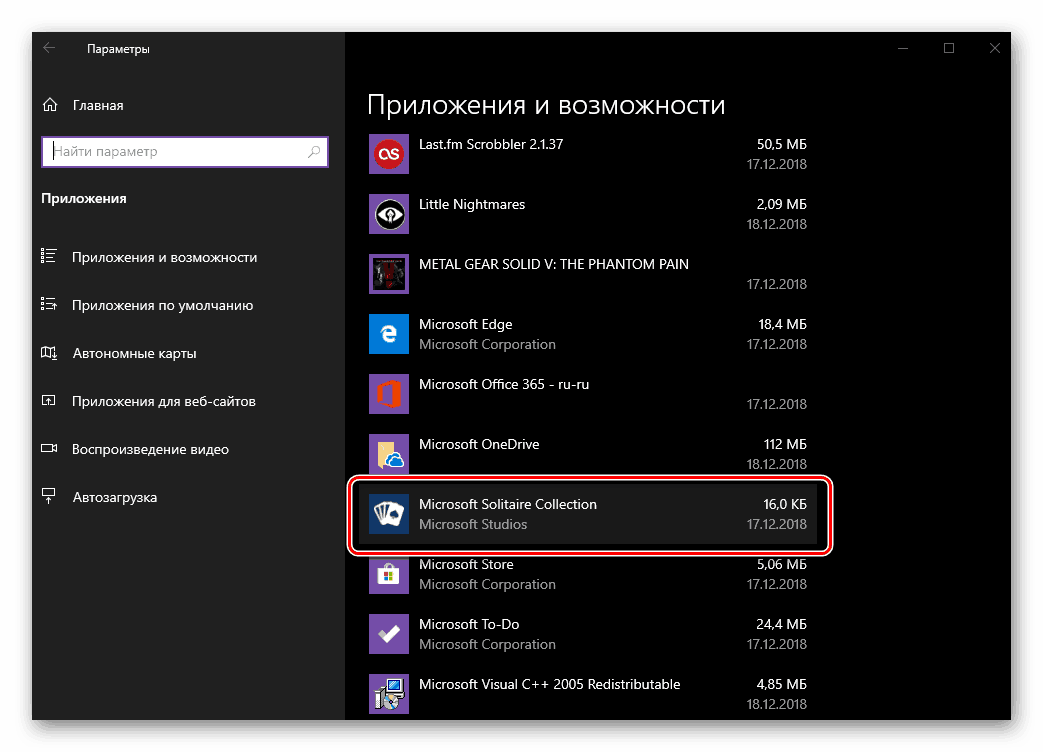
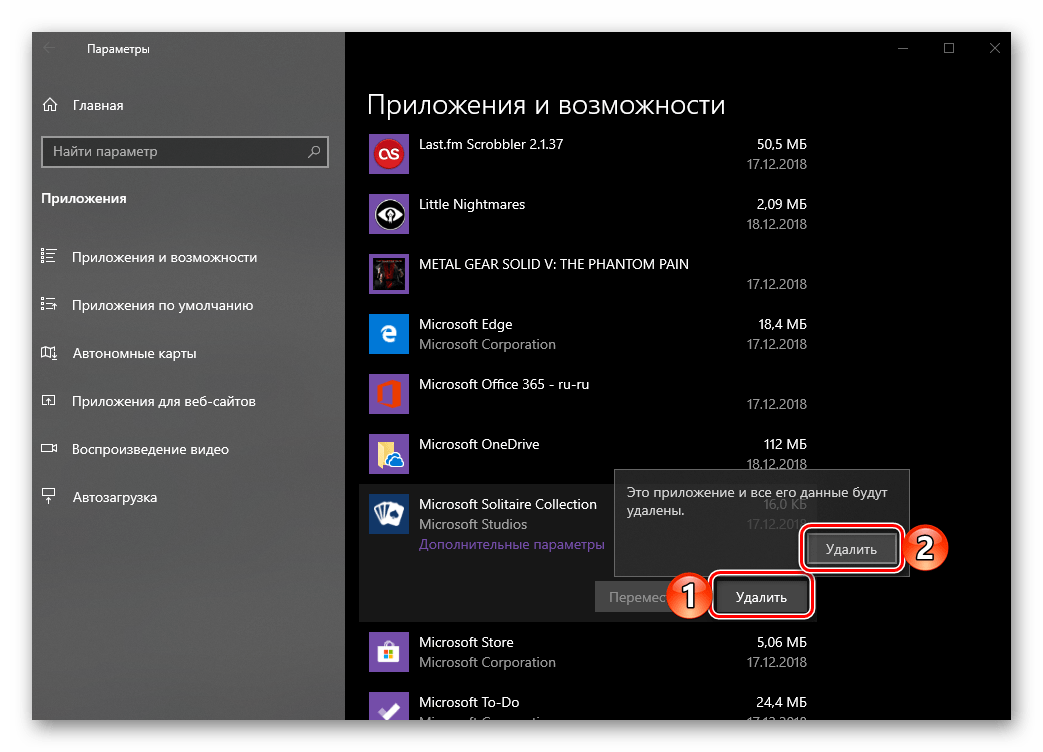
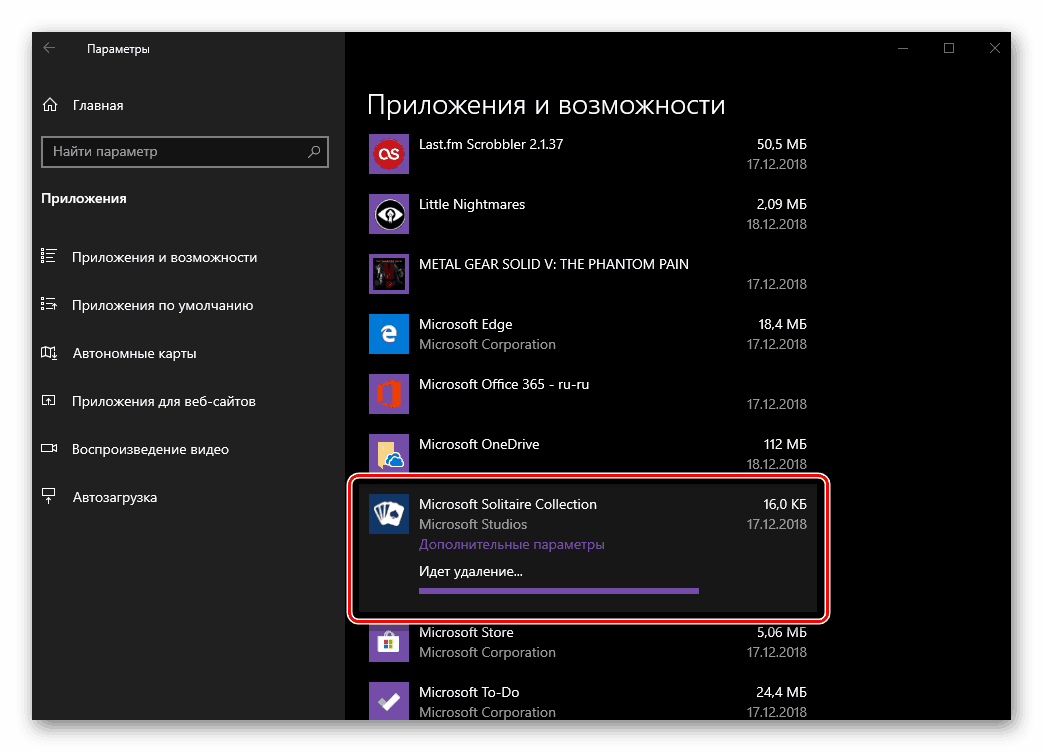
انظر أيضا: إزالة Telegram Messenger على جهاز الكمبيوتر
الطريقة الرابعة: قائمة "ابدأ"
جميع البرامج المثبتة على جهاز كمبيوتر أو كمبيوتر محمول مع Windows 10 ، انتقل إلى قائمة "ابدأ" . يمكنك إزالتها مباشرة من هناك. للقيام بهذا ، اتبع الخطوات التالية:
- افتح "ابدأ" وابحث في القائمة العامة للتطبيقات التي تريد إزالتها.
- انقر على اسمها بزر الماوس الأيمن (النقر بزر الماوس الأيمن) وحدد "حذف" ، مع وضع علامة على سلة المهملات.
- قم بتأكيد نواياك في نافذة منبثقة وانتظر حتى تكتمل عملية إزالة التثبيت.
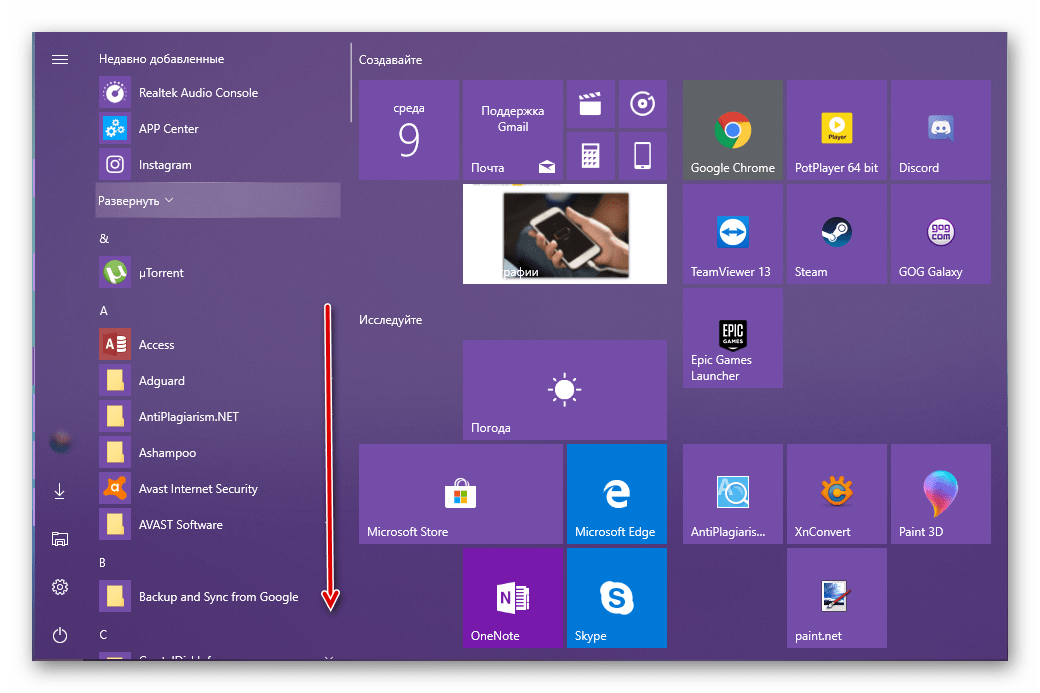


ملاحظة: في حالات نادرة ، تبدأ محاولة إلغاء تثبيت برنامج من خلال القائمة "ابدأ" بإطلاق قسم "البرامج والميزات" القياسي ، والذي ناقشناه في الطريقة الثانية من هذا الجزء من المقالة.
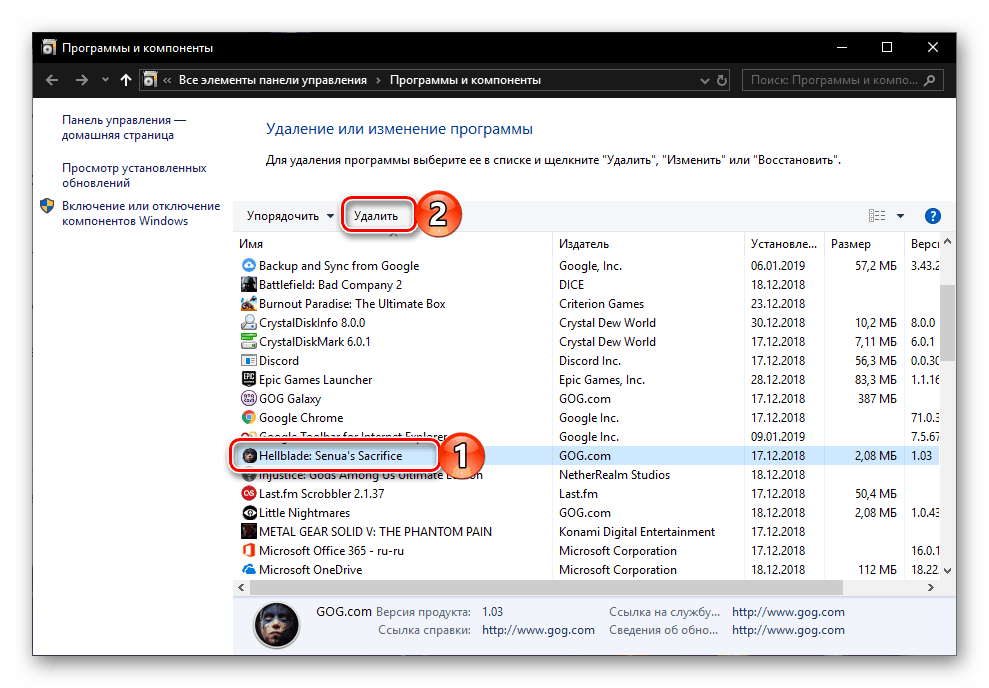
بالإضافة إلى القائمة العامة للبرامج المقدمة في قائمة بدء تشغيل Windows 10 ، يمكنك أيضًا إزالة أي منها من خلال المربع ، إذا تم تعيين أحدها في قائمة Start (ابدأ). خوارزمية الإجراءات هي نفسها - ابحث عن عنصر غير ضروري ، اضغط على بزر الماوس الأيمن فوقه ، حدد الخيار "حذف" وأجب عن السؤال حول إلغاء التثبيت بالإيجاب.
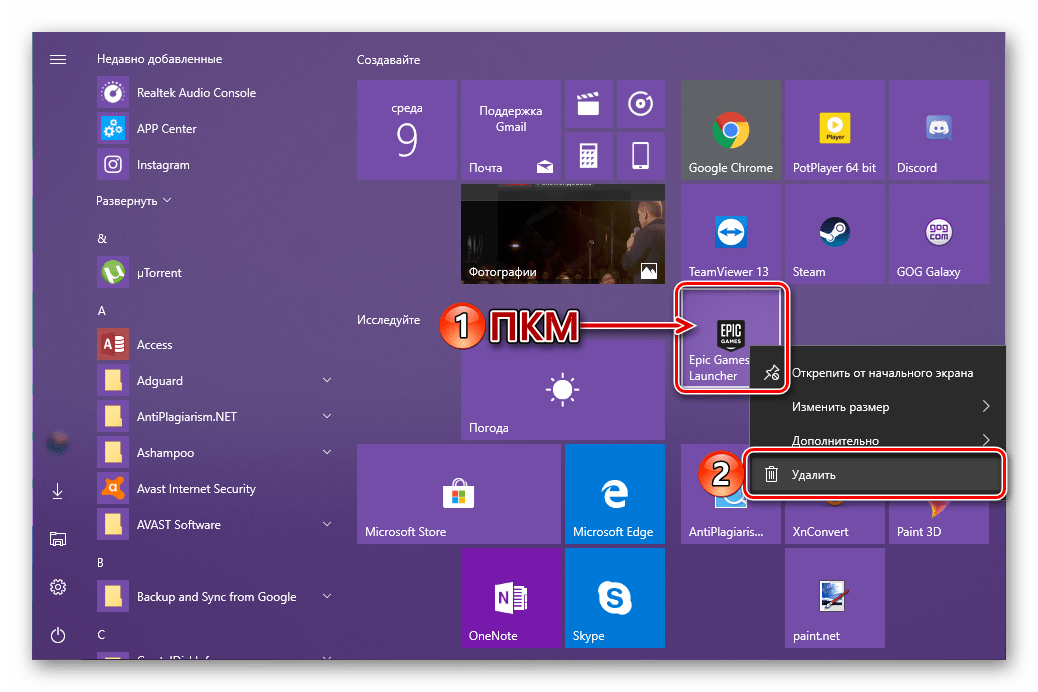
كما ترى ، فيما يتعلق بإلغاء تثبيت برامج Windows 10 ، ومع مطوري الطرف الثالث ، تقدم خيارات أكثر من تثبيتها.
انظر أيضًا: كيفية إزالة المنتجات Mail.ru و جديد مع جدار من الكمبيوتر
استنتاج
الآن أنت تعرف كل شيء ممكن ، والأهم من ذلك ، خيارات آمنة لتثبيت وإلغاء تثبيت البرامج في Windows 10. الأساليب التي درسناها هي ما يعرضه مطورو البرامج ونظام التشغيل الذي يعملون فيه. نأمل أن تكون هذه المقالة مفيدة لك وبعد قراءتها ، لا توجد أسئلة متبقية.